Удаление важных файлов случайно может быть большой проблемой, но в некоторых случаях может быть способ восстановить эти файлы. Даже если вы удалите файл, он не будет полностью удален с вашего жесткого диска, поэтому есть вероятность, что вы сможете его восстановить. Восстановление удаленных файлов не является простой задачей, и сегодня мы покажем вам, как восстановить случайно удаленные файлы в Windows 10.
Есть ли способ восстановить случайно удаленные файлы в Windows 10?
Как – Восстановить случайно удаленные файлы в Windows 10
Прежде чем мы начнем, мы должны упомянуть, что многие SSD-накопители используют функцию TRIM, которая навсегда удалит ваши файлы и значительно уменьшит вероятность восстановления файлов с помощью сторонних инструментов. С другой стороны, магнитные жесткие диски не имеют этой функции, поэтому вы можете восстановить файлы, если они были удалены недавно. Теперь, когда вы знаете разницу между твердотельными накопителями и магнитными жесткими дисками, вы можете попытаться восстановить файлы с помощью одного из наших решений.
Как восстановить удаленные файлы на компьютере из корзины? Windows 10, 11
Решение 1. Проверьте корзину .
Один из самых простых способов восстановить ваши файлы – это проверить свою корзину. В большинстве случаев ваши файлы будут перемещены в корзину после того, как вы нажмете кнопку Удалить , так что есть шанс восстановить их.
Когда вы выбираете опцию Удалить в Windows, ваши файлы автоматически перемещаются в корзину. Корзина предлагает ограниченный объем памяти и временно хранит ваши файлы. Если вы не очистили свою корзину вручную, скорее всего, ваш файл все еще там. Чтобы восстановить файлы из корзины, выполните следующие действия:
- Откройте Корзину .

- Когда откроется Корзина , вы увидите список всех удаленных файлов. Если ваш файл доступен, нажмите его правой кнопкой мыши и выберите Восстановить .

- ЧИТАЙТЕ ТАКЖЕ: ошибка Dropbox восстанавливает удаленные файлы: как решить проблему
Имейте в виду, что Windows имеет ограниченный объем памяти, предназначенный для корзины, поэтому она не будет хранить ваши файлы там постоянно. Иногда ваши удаленные файлы могут находиться в корзине в течение нескольких недель или месяцев, прежде чем они будут удалены, поэтому всегда полезно попытаться восстановить их из него.
Решение 2. Восстановление файлов из резервной копии
В некоторых случаях вы можете восстановить ваши файлы из резервной копии. Помните, что это решение работает, только если у вас включена функция Резервное копирование и восстановление . Если вы вообще не используете эту функцию, это решение не будет применяться к вам. Чтобы восстановить файлы с помощью функции резервного копирования и восстановления, выполните следующие действия:
- Нажмите Windows Key + S и войдите в панель управления . Выберите Панель управления из списка.

- Когда откроется Панель управления , выберите Резервное копирование и восстановление (Windows 7) .

- Выберите Восстановить мои файлы и следуйте инструкциям на экране.
КАК ВОССТАНОВИТЬ УДАЛЕННЫЕ ФАЙЛЫ? Два ЛУЧШИХ способа!
Еще раз, вы можете восстановить файлы, только если резервное копирование и восстановление были включены, когда вы удалили файл. Если вы вообще не используете эту функцию, это решение к вам не относится, поэтому вы можете просто пропустить его.
Решение 3. Используйте параметр Восстановить предыдущие версии
Если вы случайно удалили файл, вы можете восстановить его, просто воспользовавшись параметром Восстановить предыдущие версии . Помните, что эта функция относится как к резервному копированию, так и к восстановлению и восстановлению системы, поэтому если какая-либо из этих функций не была включена при удалении файла, это решение, вероятно, вам не подойдет. Чтобы восстановить удаленный файл, выполните следующие действия:

- Найдите каталог, содержащий удаленный файл. Нажмите правой кнопкой мыши на каталог и выберите в меню Восстановить предыдущие версии .
- Должен появиться список предыдущих версий. Найдите нужную версию и дважды щелкните по ней.
- Теперь найдите нужный файл и перетащите его в новое место.
- ЧИТАЙТЕ ТАКЖЕ: Исправлено: невозможно удалить файлы, папки или значки в Windows 10
Это простой способ восстановления удаленных файлов, но поскольку эта функция связана с восстановлением системы и резервным копированием и восстановлением, этот метод может не всегда работать.
Решение 4. Проверьте сервисы облачного хранения
В Windows 10 по умолчанию включена служба OneDrive, поэтому возможно, что ваш файл был сохранен в OneDrive до того, как вы его удалили. Обязательно посетите веб-сайт OneDrive и проверьте, доступен ли ваш файл в разделе Корзина .Если вы используете какой-либо другой сервис облачного хранилища, обязательно повторите те же шаги для него. Это не самый надежный способ восстановления файлов, но его стоит проверить.
Решение 5. Проверка истории файлов
Windows 10 имеет полезную функцию истории файлов, которая позволяет восстанавливать ваши файлы. К сожалению, эта функция не включена по умолчанию, поэтому, если вы не включили ее вручную, вы не сможете использовать ее для восстановления файла. Чтобы восстановить файлы с помощью истории файлов, выполните следующие действия:

- Откройте каталог, содержащий удаленный файл.
- Открыв каталог, перейдите на вкладку Главная и выберите в меню История .
- Следуйте инструкциям на экране, чтобы восстановить файл с помощью функции истории файлов.
Решение 6. Используйте Ubuntu Live CD или USB для восстановления файлов .
Если вы используете обычный жесткий диск, а не твердотельный накопитель, вы можете восстановить свои файлы с помощью Ubuntu Live CD. Существует вероятность, что ваш файл физически не удален с жесткого диска, и вы сможете восстановить его, если не перезаписать его сектор на жестком диске. Для этого выключите компьютер и не устанавливайте и не загружайте дополнительное программное обеспечение.
Теперь вам нужен другой компьютер для загрузки Ubuntu Live CD или USB. После этого подключите Ubuntu Live USB к компьютеру и загрузите его с него. Найдите инструменты ntfsundelete и photorec . Это мощные инструменты, которые могут помочь вам восстановить удаленные файлы. Мы должны предупредить вас, что это расширенное решение, поэтому, если вы не знакомы с Ubuntu Live USB и инструментами командной строки, вы можете пропустить это решение.
- ЧИТАЙТЕ ТАКЖЕ: как удалить windows.old прямо из настроек в обновлении The Fall Creators
Решение 7 – используйте Recuva
Если вы ищете стороннее решение для восстановления ваших файлов, вы можете рассмотреть вопрос о Recuva. Это бесплатный инструмент, который может восстановить удаленные файлы и файлы с поврежденных дисков. Recuva – это простой инструмент, однако он не является профессиональным инструментом восстановления, поэтому он не сможет восстановить ваши файлы. Многие пользователи рекомендуют скачать портативную версию Recuva и запустить ее с USB-накопителя, чтобы убедиться, что удаленные файлы не будут перезаписаны.
Решение 8. Попробуйте любое другое стороннее программное обеспечение для восстановления
Есть много других инструментов, которые могут помочь вам восстановить случайно удаленные файлы. Некоторые из этих инструментов предлагают бесплатную пробную версию, а другие полностью бесплатны. Мы также должны упомянуть, что некоторые инструменты могут быть более эффективными, чем другие, поэтому вы можете попробовать использовать два или более инструментов для восстановления ваших файлов. Мы уже писали о 10 лучших приложениях для восстановления файлов для Windows, поэтому не стесняйтесь попробовать любое из них.
Чтобы повысить вероятность восстановления файлов, обязательно загрузите эти инструменты на другой ПК и установите их на USB-накопитель. Не все приложения могут работать с флэш-накопителя USB, поэтому обязательно выбирайте те, которые поддерживают переносную инстилляцию.
Восстановление случайно удаленных файлов не так сложно, как вы думаете, и вы можете сделать это с помощью одного из наших решений. Чтобы уменьшить вероятность потери файлов в будущем, обязательно используйте функции «История файлов» или «Резервное копирование и восстановление» и регулярно создавайте резервные копии файлов.
Источник: generd.ru
Как восстановить удаленные папки на компьютере с Windows 10/11/7
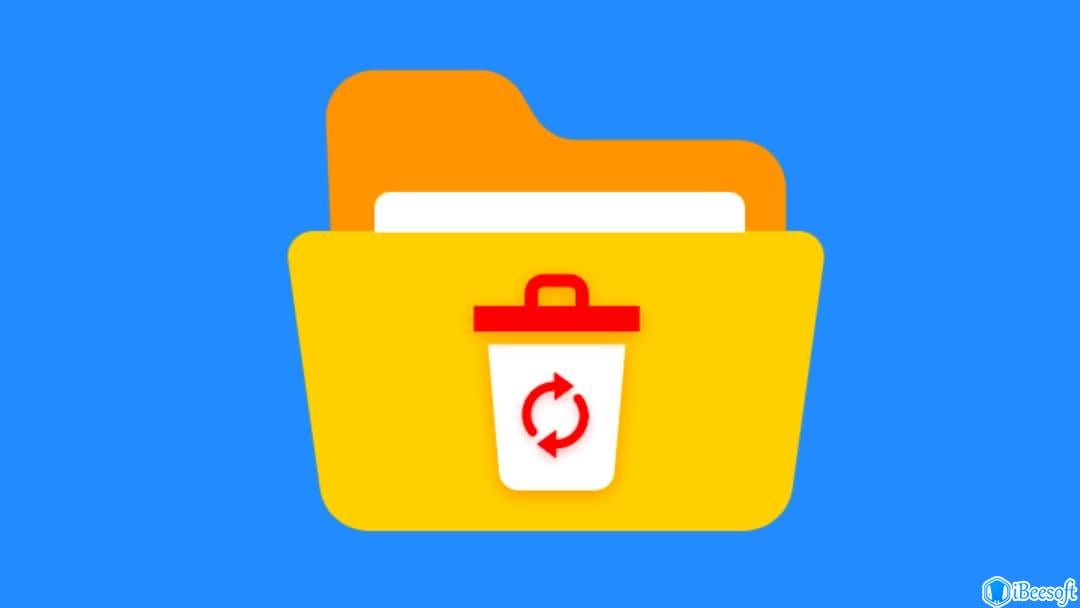
Папки незаменимы для упорядочивания документов и учета важных данных. Они помогают упорядочить ваши данные и обеспечивают легкий доступ к ним, что имеет решающее значение для эффективной работы. Однако мы можем потерять важные данные из папки из-за случайного удаления. Если это случилось с вами, не волнуйтесь. В этой статье мы расскажем о различных методах, которые помогут вам восстановить удаленную папку в Windows 10, 11 и т.д.
Куда попадают удаленные папки в Windows 11/10/7?
Вы когда-нибудь удаляли папку в Windows 11/10 и спрашивали себя, куда она делась? Ответ сложнее, чем кажется. Когда вы нажимаете на кнопку Удалить, папка не исчезает — по крайней мере, пока. Если вы не используете Shift+Delete для удаления папки, она отправится в корзину до тех пор, пока вы не восстановите папку или не очистите корзину.
Даже если вы удалили ее навсегда или очистили корзину, папка не будет полностью стерта из памяти компьютера. Она будет оставаться в своем первоначальном местоположении до тех пор, пока новые данные не будут записаны поверх неё. Таким образом, у вас все еще есть шанс восстановить удаленные папки в Windows 11, 10 и 7.
6 способов как восстановить папку на компьютере, удаленную случайно
Случайное удаление папки может сильно вас расстроить, особенно если в ней содержатся важные документы или ценные воспоминания. К счастью, вы можете попробовать приведенные ниже способы, чтобы восстановить удаленную папку в Windows 10/11.
Способ 1. Проверьте корзину на компьютере
Случалось ли, что вы случайно удаляли папку на компьютере и начинали паниковать, думая, что она исчезла навсегда? Не переживайте, так как на ПК с Windows есть система безопасности для таких случаев. Когда вы удаляете папку, она не исчезает навсегда. Вместо этого она будет перемещена в корзину, откуда при необходимости её можно быстро восстановить. Вот подробные шаги, как вернуть удаленную папку:
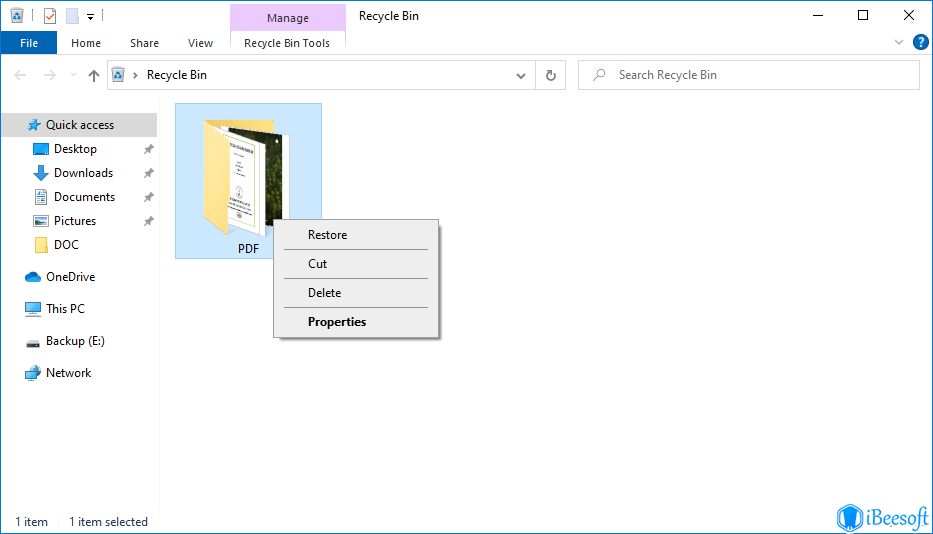
- Откройте рабочий стол компьютера, найдите значок корзины и щелкните два раза, чтобы открыть её.
- Найдите в списке файлов папку, которую вы случайно удалили.
- Щелкните правой кнопкой мыши и нажмите Восстановить, и она снова появится в исходном местоположении.
Способ 2. Восстановите случайно удаленную папку в Windows 7/10/11 из предыдущих версий
Предыдущие версии Windows могут записывать изменения в файлах или дисках за разные периоды. Таким образом, если вы случайно удалили папку, вы можете использовать эту опцию для поиска потерянных данных. Чтобы сделать это, вам необходимо выполнить следующие действия:
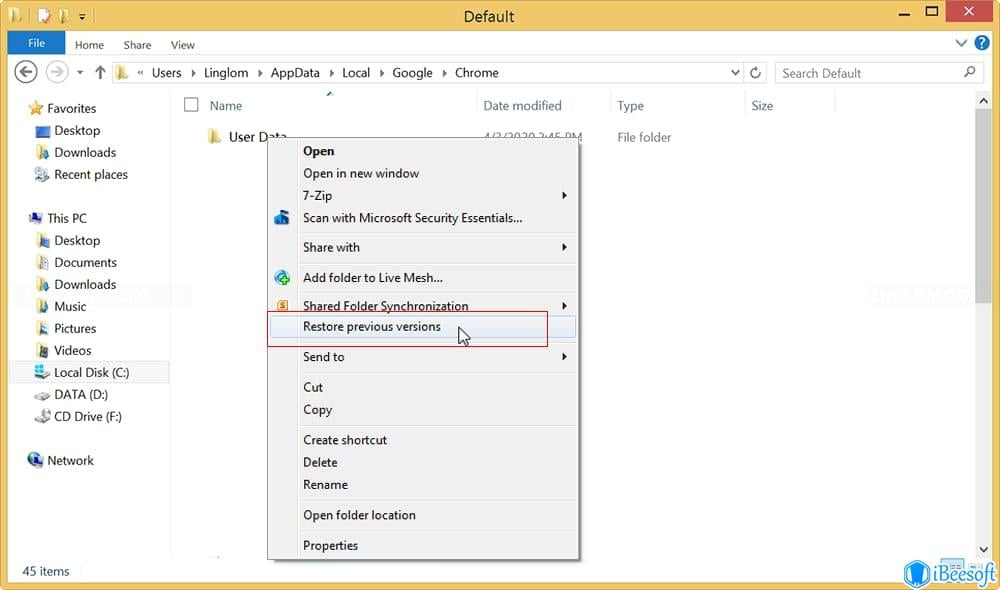
- Откройте каталог, из которого исчезла папка.
- Щелкните правой кнопкой мыши по пустой области и выберите «Восстановить предыдущие версии».
- Выберите недавнее изменение в разделе Версии папок и нажмите кнопку Восстановить.
Способ 3. Используйте CMD, когда нужно выполнить восстановление папки
Командная строка также может восстановить файлы, но, если вам повезет, вы можете попробовать следующие методы, чтобы найти случайно удаленные папки.
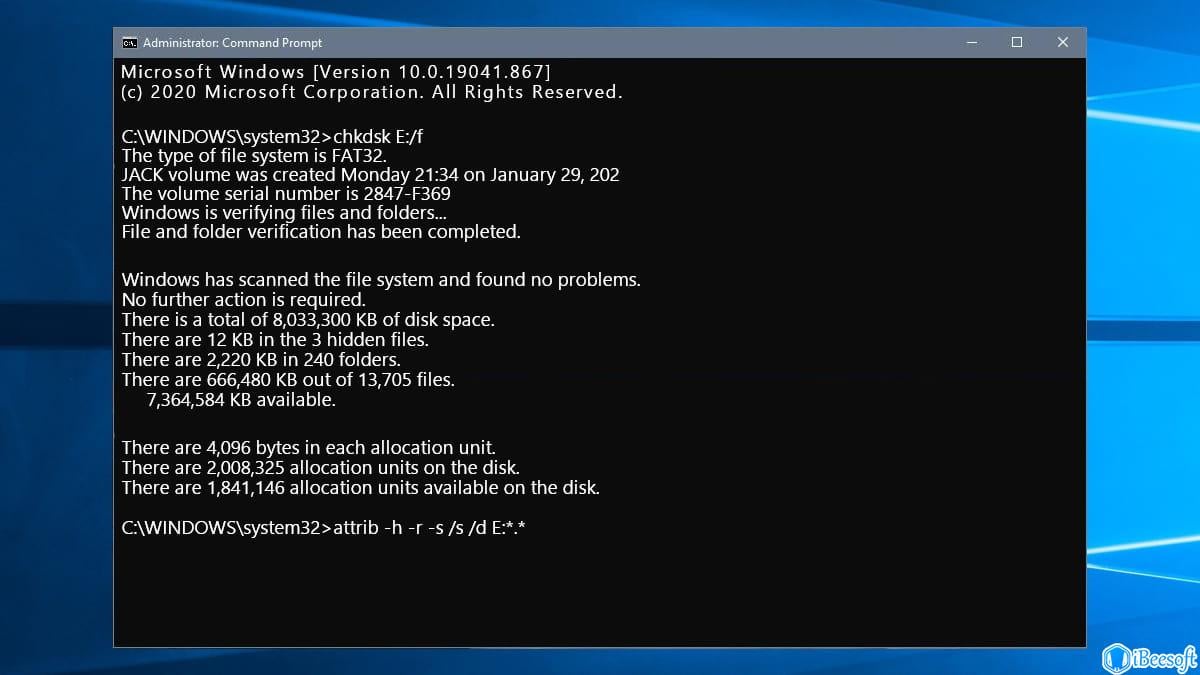
- Одновременно нажмите клавиши Windows + R и введите CMD в открывшемся окне.
- Введите «chkdsk C: /f» и нажмите клавишу Enter.
- Когда процесс будет завершен, введите «attrib -h -r -s C:*.* /s /d» и нажмите клавишу Enter.
- Снова откройте местоположение случайно удаленной папки и нажмите клавишу F5, чтобы перезагрузить проект.
Примечание: «C» в шагах 2 и 3 выше необходимо заменить на букву диска, из которого была удалена папка.
Способ 4. Из резервной копии вашей системы
При создании резервной копии системы вы можете восстановить удаленную папку в Windows 11/10/7 с помощью восстановления системы, если выберете диск, на котором находилась потерянная папка. Однако, пожалуйста, создайте резервную копию существующих данных перед запуском, поскольку они могут восстановиться до предыдущей версии.
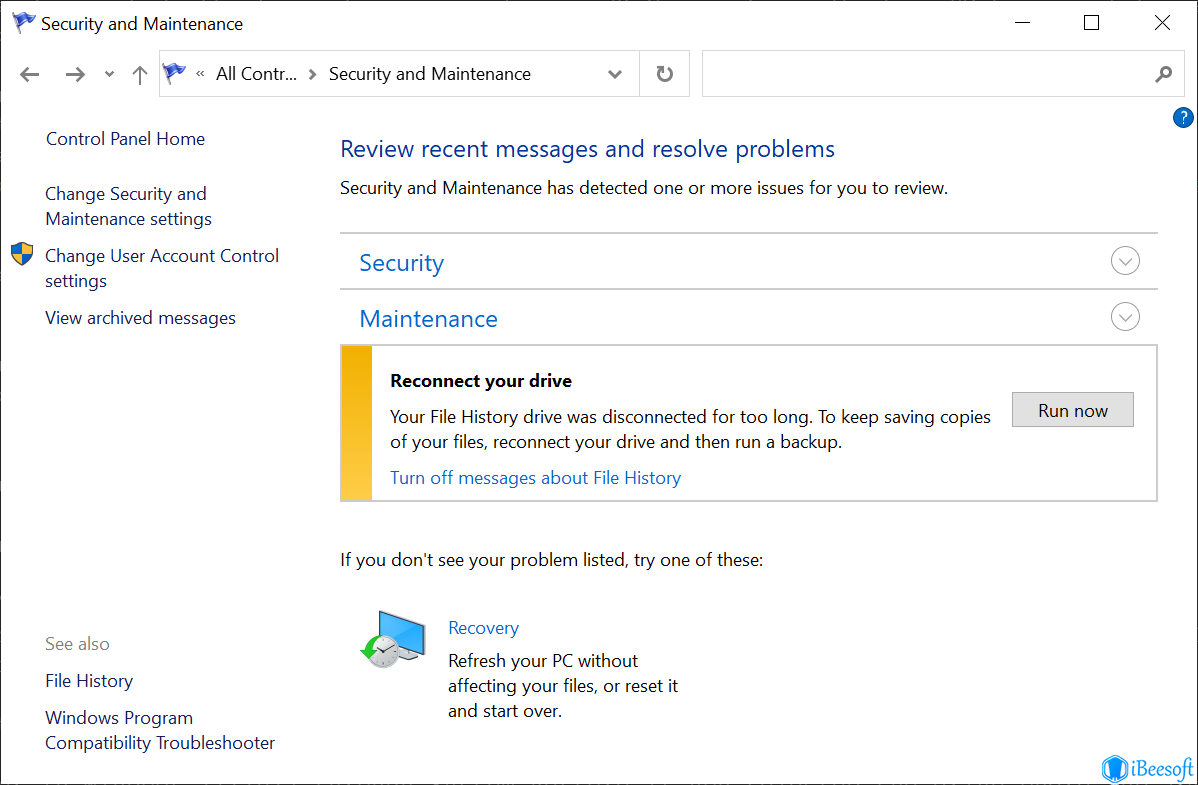
- Нажмите на значок «Пуск» в левом нижнем углу экрана и перейдите в Панель управления > Безопасность и техническое обслуживание.
- Нажмите «Восстановление» и следуйте инструкциям мастера, чтобы завершить процесс восстановления удаленной папки.
Способ 5. Как восстановить папку, удаленную навсегда с помощью программного обеспечения
Продолжайте дальше, даже если вышеперечисленные методы не сработают. Вы также можете положиться на профессиональное программное обеспечение для восстановления данных, которое может просканировать ваш жесткий диск и попытаться восстановить случайно удаленные папки на вашем компьютере. В этом случае вы можете воспользоваться iBeesoft Бесплатное восстановление данных, которая использует новейшую технологию записи. Даже если данные будут уничтожены, она все равно сможет их восстановить.
Keep going even if the above methods fail. You can also rely on professional recovery software, which can scan your hard drive and attempt to recover accidentally deleted folders in your PC. Here, you can use iBeesoft Data Recovery, which utilizes the latest engraving technology. Even if the data is destroyed, it can still reconstruct them.
- Скачайте и установите iBeesoft Data Recovery на компьютер.
- После запуска нажмите «Перейти к настройкам», чтобы отфильтровать файлы по типам и сэкономить время сканирования.
- Выберите диск, на котором находится случайно удаленная папка, и нажмите кнопку Сканировать.

- После сканирования вы можете просмотреть найденные файлы и выбрать те, которые вам нужно сохранить.

Способ 6. Используйте Windows File Recovery
Помимо использования вышеуказанного инструмента для восстановления удаленных навсегда папок в Windows 10, 11 и более поздних версиях, вы также можете воспользоваться программой от Microsoft — Windows File Recovery. Однако она работает в режиме командной строки, поэтому для её использования нужно немного разбираться в технологиях. Не волнуйтесь, мы расскажем вам, как ею пользоваться.
- Скачайте и установите этот инструмент для восстановления случайно удаленных папок.
- Введите «winfr /#», чтобы найти пропавший тип файла.
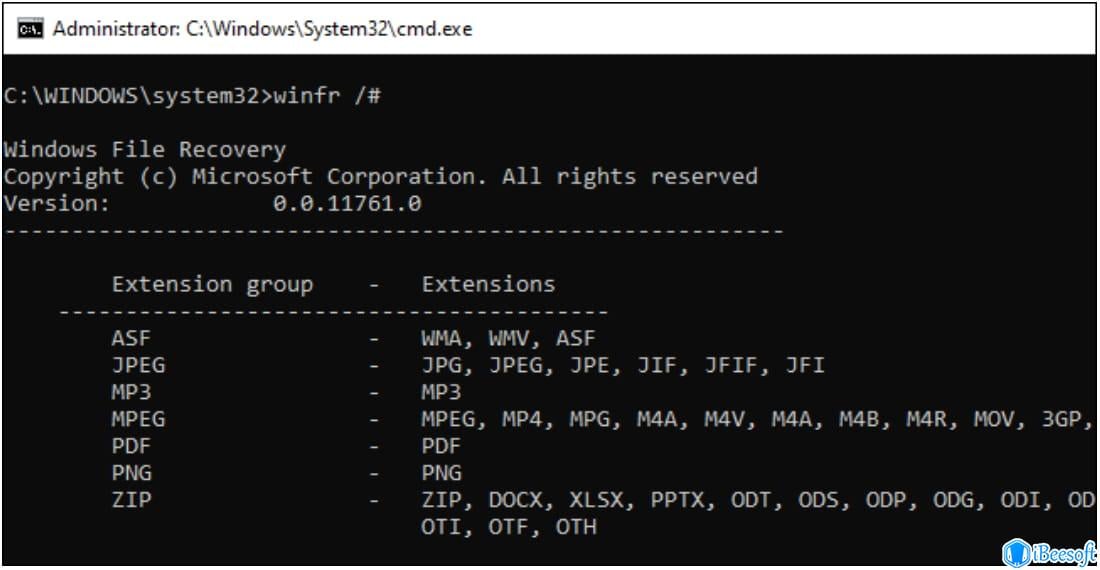
- Введите «winfr C: F: /x /y:PNG,DOCX». (C — диск, из которого пропала папка, F — диск, на котором будет сохранен восстановленный файл, PNG,DOCX — тип утерянного файла)
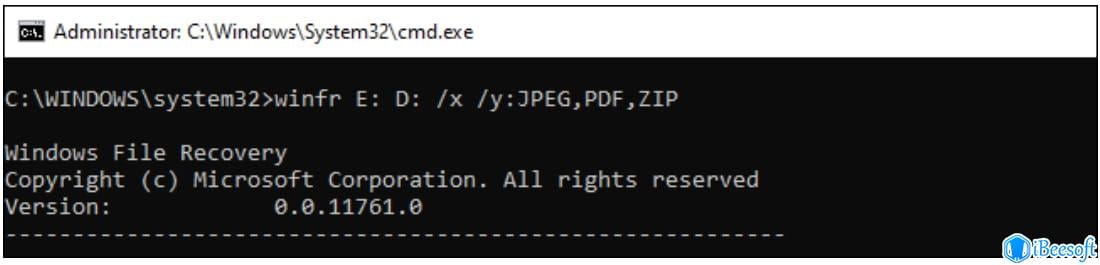
- Перейдите на диск F, чтобы просмотреть найденные файлы.
Как предотвратить потерю папки/файла
Случайное удаление важных папок — это ужасно. Неважно — вы студент, профессионал или домохозяйка, потеря важных данных может резко поставить на паузу вашу жизнь. Хорошая новость в том, что вы можете предпринять шаги, чтобы избежать таких потерь, такие как:
- Лучший способ предотвратить потерю папок/файлов — регулярно создавать резервные копии всех ваших данных на внешнем жестком диске или в облачном сервисе.
- ⛱️ Защитите свою системы с помощью мощного антивируса и брандмауэра, которые не дадут вредоносным программам удалить папки/диски, и уберегут от потери данных и взлома.
- Кроме того, создайте резервную копию всех критически важных файлов на внешнем жестком диске — это обеспечит вам дополнительную защиту в случае взлома вашего облачного хранилища.
Эти простые меры могут обеспечить максимальную защиту и помочь вам избежать катастрофы.
Часто задаваемые вопросы
Что делать, если я случайно удалил папку при упорядочивании файлов?
Первый шаг — проверить корзину на компьютере. Если папка там, вы сможете быстро найти ее. Однако, если папка была удалена навсегда, вам может понадобиться программа для восстановления данных, чтобы восстановить ее. В этой ситуации важно действовать быстро, так как чем дольше вы ждете, тем больше вероятность того, что случайно удаленные данные могут быть перезаписаны и потеряны навсегда.
Можно ли восстановить случайно удаленную папку из корзины?
Если вы не удалили папку с помощью Shift+Del, она будет помещена в корзину. Тогда вы сможете быстро получить его обратно. Если в корзине нет удаленных папок, вы также можете использовать программное обеспечение для восстановления файлов, чтобы восстановить случайно удаленные папки в Windows 10/11/7.
Можно ли восстановить удаленные навсегда папки без резервного копирования?
Если в удаленной папке не сохранено никаких новых данных, вы можете использовать iBeesoft Data Recovery для восстановления удаленных папок на компьютере.
Как восстановить удаленные папки, которых нет в корзине?
Если Удаленный файл не в корзине, они удалены навсегда или размер папки превысил максимальный лимит. Вы можете использовать следующие инструменты для восстановления файлов: iBeesoft Data Recovery, Recuva, EaseUS Data Recovery Wizard и Disk Drill, и они помогут вам.
Как восстановить пустую папку в Windows 11?
Если папки, в которых вы храните важные данные, пусты, вы случайно удалили или сохранили их в другом месте. Теперь вы можете выполнить поиск по ним с помощью менеджера ресурсов. Если это не работает, вы можете использовать инструмент iBeesoft Data Recovery для восстановления безвозвратно удаленных файлов в Windows 11.
Можно ли восстановить удаленные папки с помощью Ctrl + Z?
Когда вы случайно удаляете папку, немедленно используйте сочетание клавиш Ctrl + Z, чтобы отменить удаление. Это может не сработать, если вы выполняли другие операции. Вы также можете перейти в корзину, чтобы восстановить потерянную папку. Если это по-прежнему не работает, то вы можете использовать только программу для восстановления случайно удаленных папок.
Как отменить удаление папки?
Вы можете использовать Ctrl + Z, чтобы восстановить удаление папки в Windows 10/11/7. Вы также можете открыть корзину, чтобы найти случайно удаленные папки. Если нет, то вы также можете использовать историю и предыдущие версии. Если все остальное не помогает, вы можете воспользоваться помощью инструмента восстановления, чтобы восстановить удаленную папку.
Вывод
Потеря важной папки на компьютере может сильно вас расстроить, особенно если вы не можете ее найти. Но не переживайте, надежда все еще есть. Случайное удаление папки не обязательно означает, что она исчезла навсегда. Для этого мы рассказали о шести эффективных способах восстановить случайно удаленную папку в Windows 7/10/11; все, что требуется, — это терпение и время.
Статьи по Теме
- How to Recover Deleted Zip/Rar Files in Windows 11/10
- How to Recover Deleted Files From Recycle Bin
- Recover Unsaved/Deleted Notepad Files in Windows 10/11
- How to Recover Corrupted Files in Windows 10/11
- Recover Deleted My Documents Folder in Windows 10/11
- Recover Deleted Partition in Windows 11/10
- Recover Files Lost After Cut/Paste in Windows 11/10
- How to Restore Deleted Files on C Drive
- Recover Permanently Deleted Files Using CMD
- Recover Shift Deleted Files in Windows 7/8/10/11
Источник: www.ibeesoft.com
Как восстановить удаленные файлы из корзины Windows 10
Удалили важный файл, такой случай происходил с каждым пользователем ПК. Именно с этого момента начинаются поиски универсальных способов по восстановлению пропавшей информации. И, к счастью, они действительно существуют.
Стоит отметить, что в операционной системе Windows ничего не проходит бесследно. И даже если удаленный файл не будет найден в папке корзины, он обязательно останется в записях операционки.
Поиск файла в Корзине
Прежде чем искать и восстанавливать удаленный файл с помощью посторонних программ стоит посмотреть в папке корзины, ведь именно туда объект отправляется кнопкой DEL в любой из версий Windows. Итак, папка корзины является первым средством защиты от случайного удаления. Искать внутри папки удаленные файлы довольно просто.
Для этого нужно найти значок с изображением корзины на рабочем столе и щелкнуть на него двойным кликом, открывая новое окно. Внутри нового окна есть строка поиска, в которой можно написать, как называется удаленный файл, если он известен.

Если же название объекта неизвестно, то имеющиеся файлы в папке корзины можно отсортировать по дате удаления. Верхним будет тот файл, который удален совсем недавно.
Именно из-за того, что в корзину порой попадают случайно удаленные файлы, многие специалисты не советуют автоматически ее очищать сразу же после заполнения.
Поиск объекта в файлах резервного копирования
Если же файл удаляется мимо корзины комбинацией клавиш Shift+Del или же папка автоматически очищается то поискать объект можно в теневых копиях, которые Windows создает автоматически. Для этого необязательно использовать какие-либо программы достаточно использовать средство резервного копирования Windows, которое уже имеется в системе.
Для того чтобы восстановить удаленные файлы необходимо зайти в папку, в которой они находились до удаления. Далее необходимо открыть свойства этой папки и найти там вкладку «Предыдущие версии». Эта вкладка содержит информацию обо всех предыдущих версиях и если они есть, то в окне будут отображаться списком.

Теперь можно начать искать удаленный файл, заходя в каждую версию. Таким образом, можно восстановить не только удаленные объекты, но и некоторые документы до редактирования. Резервное копирование выполняется автоматически и никак не зависит от пользователя. Единственный случай, когда система не создает копии, когда отключается «Защита системы».
Поиск удаленных файлов с помощью посторонней программы
Восстановить удаленный файл можно также и с помощью посторонней утилиты. Существует довольно много программ такого назначения, но на сегодняшний день довольно популярной и мощной является Recuva.
После того как программа установлена на компьютер ее необходимо запустить. Первым открывается окно под названием «Мастер Recuva». Делать здесь ничего не нужно, поэтому можно нажать кнопку «Далее».

В новом окне необходимо выбрать формат, в котором сохранен файл, который нужно восстановить. В имеющемся списке можно выбрать определенный тип и ограничить поиск для удобства или же нажать на строку, где предлагается искать среди всех объектов.

Следующее окно предлагает выбрать место, где расположен файл, который нужно восстановить. Можно указать какой-либо диск Windows, съемный носитель или же прописать путь, по которому находился удаленный объект. Чтобы программа начала поиск в указанном месте нужно нажать на кнопку «Анализ».

После изучения всех удаленных файлов программа выдаст те, которые она может восстановить. В списке нужно выбрать один или несколько искомых удаленных объектов и нажать на кнопку «Восстановить».

Прежде чем утилита восстановит выбранные файлы ей необходимо задать место сохранения. В новом окошке нужно выбрать папку, но стоит учитывать, что папка с восстановленными документами не должна находиться в том же месте, откуда они были удалены.

После того как программа восстановит файлы, она оповестит пользователя.
Запасной вариант – облачное хранилище
Для многих владельцев Windows существует и еще один способ восстановить удаленные файлы – это синхронизация устройства с облаком хранения. Этот способ является дополнительным резервным копированием, но создать его должен пользователь самостоятельно. Во многих версиях Windows можно встретить программу SkyDrive или же другую «облачную утилиту».
Удобство использования подобных программок в том, что они предоставляют пользователю 10 Гб свободного пространства абсолютно бесплатно. А также быстрое восстановление файлов при их случайном удалении. Единственный риск заключается в том, что облако могут взломать, но и этот риск незначителен.
Синхронизировать с хранилищем можно как все папки и файлы на дисках Windows, так и определенные части, например, одну папку с наиболее важной документацией. Чтобы задать эти параметры нужно просто выделить необходимый параметр в окне синхронизации SkyDrive.

Если на устройстве папку с документами восстановить не удалось, то ее можно будет найти в облачном хранилище. Также стоит отметить, что удалять и восстанавливать файлы можно также и в программе SkyDrive. Для этого там предусмотрена папка корзины.

В большинстве случаев облачные хранилища используются в качестве запасного варианта для сохранения нужных документов, про которые часто забывают. Но именно они довольно часто выручают в тех случаях, когда все способы уже испробованы.
Кроме того не стоит забывать и о специалистах, которые могут восстановить удаленные документы с жестких дисков Windows даже после самостоятельных попыток воспользоваться посторонними программами.
К сожалению, восстановить удаленные объекты можно далеко не все. Ведь даже в скрытых архивах Windows удаленные файлы хранятся недолго и постепенно исчезают из памяти. Поэтому восстановить давно потерянные документы почти невозможно даже с помощью специалистов. А на все другие случаи существуют вышеописанные способы.
Источник: pcfaq.info